Có một số lý do khiến bạn có thể mất ổ D sau khi cài đặt lại Windows:
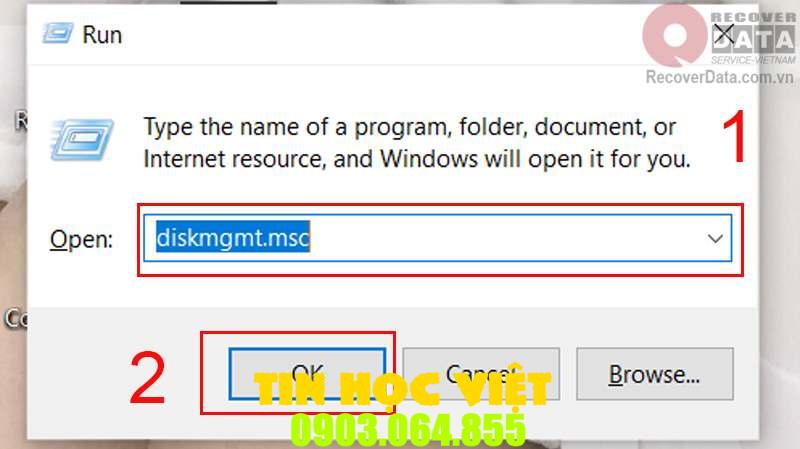
1. Bị xóa phân vùng:
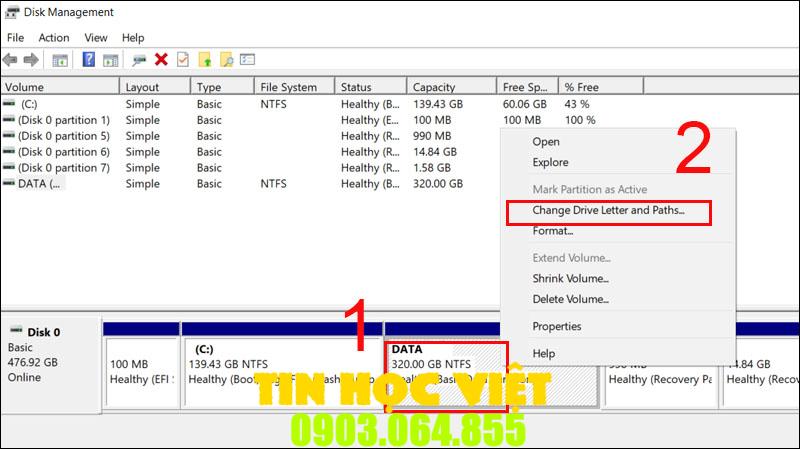
- Quá trình cài đặt Windows có thể vô tình xóa phân vùng chứa ổ D.
2. Chữ cái ổ bị gán lại:

- Windows có thể tự động gán lại chữ cái ổ, dẫn đến mất ổ D.
3. Sự cố với trình điều khiển:
- Các trình điều khiển cho ổ đĩa cứng có thể không được cài đặt đúng cách sau khi cài đặt Windows, dẫn đến mất ổ D.
4. Ổ đĩa bị lỗi:
- Ổ đĩa cứng chưa được kết nối đúng cách hoặc bị lỗi, dẫn đến mất ổ D.
Cách khắc phục:
1. Kiểm tra Quản lý Đĩa:
- Nhấn tổ hợp phím Windows + R để mở hộp thoại Run.
- Nhập “diskmgmt.msc” và nhấn Enter.
- Trong Quản lý Đĩa, kiểm tra xem ổ D có hiển thị không.
- Nếu ổ D vẫn còn, nhưng có màu đen và được đánh dấu là “Unallocated”, hãy nhấp chuột phải vào ổ và chọn “New Simple Volume”.
2. Gán lại chữ cái ổ:
- Trong Quản lý Đĩa, nhấp chuột phải vào ổ D và chọn “Change Drive Letter and Paths”.
- Trong cửa sổ bật lên, chọn ổ D và nhấp vào “Change”.
- Gán lại một chữ cái ổ mới và nhấp vào “OK”.
3. Cập nhật trình điều khiển:
- Đảm bảo rằng các trình điều khiển cho ổ cứng của bạn được cập nhật.
- Truy cập trang web của nhà sản xuất máy tính hoặc ổ đĩa cứng của bạn để tải xuống và cài đặt trình điều khiển mới nhất.
4. Kiểm tra kết nối:
- Kiểm tra xem ổ đĩa cứng có được kết nối đúng cách với máy tính không.
- Nếu ổ cứng là ổ đĩa ngoài, hãy thử kết nối nó với một cổng hoặc cáp khác.
5. Chạy Chkdsk:
- Mở Command Prompt với quyền admin.
- Nhập “chkdsk D: /f” (thay thế D bằng chữ cái ổ của ổ D bạn muốn kiểm tra).
- Chkdsk sẽ quét ổ đĩa cứng để tìm và sửa lỗi.
6. Liên hệ với nhà sản xuất máy tính hoặc ổ cứng:
- Nếu bạn không thể khắc phục sự cố bằng các bước trên, hãy liên hệ với nhà sản xuất máy tính hoặc ổ cứng để được hỗ trợ thêm.[Cài Win Xong Mất ổ D]
Tóm tắt
Khi cài đặt lại hệ điều hành Windows, đôi khi người dùng gặp phải tình trạng mất ổ D hoặc các ổ dữ liệu khác. Bài viết này sẽ hướng dẫn bạn những cách khắc phục tình trạng này hiệu quả.
Giới thiệu
Sau khi cài đặt lại Windows, ngoài ổ C chứa hệ điều hành, người dùng thường có thêm các ổ khác như D, E, F… để lưu trữ dữ liệu. Tuy nhiên, trong một số trường hợp, sau khi cài đặt, các ổ dữ liệu này có thể bị mất. Nguyên nhân dẫn đến tình trạng này có thể là do nhiều yếu tố, chẳng hạn như:
- Phân vùng ổ cứng bị xóa trong quá trình cài đặt Windows
- Windows không nhận dạng được ổ cứng
- Cài đặt Windows không chính xác
- Lỗi phần cứng
Câu hỏi thường gặp
1. Tại sao ổ D bị mất sau khi cài lại Windows?
Có nhiều nguyên nhân dẫn đến tình trạng mất ổ D, chẳng hạn như:
- Phân vùng ổ cứng bị xóa trong quá trình cài đặt Windows
- Windows không nhận dạng được ổ cứng
- Cài đặt Windows không chính xác
- Lỗi phần cứng
2. Làm thế nào để biết ổ D có còn tồn tại không?
Bạn có thể kiểm tra xem ổ D còn tồn tại hay không bằng cách mở Disk Management (Quản lý đĩa). Nếu ổ D vẫn tồn tại nhưng không được phân vùng hoặc định dạng, bạn có thể sử dụng Disk Management để phân vùng và định dạng ổ cứng.
3. Làm thế nào để khôi phục dữ liệu từ ổ D bị mất?
Nếu ổ D vẫn còn tồn tại nhưng không thể truy cập được, bạn có thể sử dụng phần mềm khôi phục dữ liệu để khôi phục dữ liệu từ ổ cứng.
Các chủ đề chính
Phục hồi phân vùng bị mất
Nếu phân vùng ổ cứng bị xóa trong quá trình cài đặt Windows, bạn có thể sử dụng phần mềm phục hồi phân vùng để khôi phục phân vùng bị mất.
- EaseUS Partition Recovery: Phần mềm miễn phí và dễ sử dụng, hỗ trợ khôi phục phân vùng bị mất do nhiều nguyên nhân khác nhau.
- Disk Drill: Phần mềm phục hồi dữ liệu toàn diện, hỗ trợ khôi phục phân vùng bị mất, cũng như các loại dữ liệu khác.
- MiniTool Partition Recovery: Phần mềm chuyên nghiệp, cung cấp nhiều tính năng nâng cao để phục hồi phân vùng bị mất.
Cập nhật driver ổ cứng
Nếu Windows không nhận dạng được ổ cứng, bạn có thể thử cập nhật driver ổ cứng.
- Tìm kiếm driver trên trang web của nhà sản xuất ổ cứng: Truy cập trang web của nhà sản xuất ổ cứng và tải xuống driver mới nhất tương thích với hệ điều hành Windows đang sử dụng.
- Sử dụng trình quản lý thiết bị: Mở Device Manager (Trình quản lý thiết bị) và tìm kiếm ổ cứng. Nhấp chuột phải vào ổ cứng và chọn Update Driver (Cập nhật driver).
- Sử dụng phần mềm cập nhật driver: Có nhiều phần mềm miễn phí và trả phí có thể tự động cập nhật driver cho máy tính, bao gồm cả driver ổ cứng.
Kiểm tra lỗi phần cứng
Nếu các cách trên không giải quyết được vấn đề, bạn có thể thử kiểm tra lỗi phần cứng.
- Chạy công cụ kiểm tra lỗi ổ cứng: Hầu hết các nhà sản xuất ổ cứng đều cung cấp công cụ kiểm tra lỗi ổ cứng. Bạn có thể tải xuống công cụ này từ trang web của nhà sản xuất.
- Kiểm tra cáp kết nối ổ cứng: Kiểm tra xem cáp kết nối ổ cứng với máy tính có lỏng hoặc bị hỏng không. Thử kết nối lại cáp hoặc thay bằng cáp mới.
- Liên hệ với nhà sản xuất ổ cứng: Nếu bạn đã thử tất cả các cách trên nhưng vẫn không giải quyết được vấn đề, hãy liên hệ với nhà sản xuất ổ cứng để được hỗ trợ.
Sửa lỗi MBR hoặc GPT
Master Boot Record (MBR) hoặc GUID Partition Table (GPT) là bản ghi khởi động chính của ổ cứng. Nếu MBR hoặc GPT bị hỏng, Windows có thể không nhận dạng được ổ cứng.
- Sử dụng lệnh bootrec: Bạn có thể sử dụng lệnh bootrec trong Command Prompt để sửa lỗi MBR hoặc GPT.
- Sử dụng đĩa CD/USB cài đặt Windows: Nếu bạn có đĩa CD/USB cài đặt Windows, bạn có thể sử dụng đĩa này để sửa lỗi MBR hoặc GPT.
- Sử dụng phần mềm sửa lỗi MBR/GPT: Có nhiều phần mềm miễn phí và trả phí có thể sửa lỗi MBR hoặc GPT.
Tạo phân vùng mới
Nếu các cách trên không giải quyết được vấn đề, bạn có thể thử tạo phân vùng mới trên ổ cứng.
- Mở Disk Management (Quản lý đĩa): Nhấn tổ hợp phím Windows + R, nhập lệnh diskmgmt.msc và nhấn Enter.
- Tạo phân vùng mới: Nhấp chuột phải vào không gian chưa phân bổ trên ổ cứng và chọn New Simple Volume (Tạo ổ đĩa đơn giản mới). Làm theo hướng dẫn trên màn hình để tạo phân vùng mới.
- Định dạng phân vùng mới: Sau khi tạo phân vùng mới, bạn cần định dạng phân vùng này để có thể sử dụng. Nhấp chuột phải vào phân vùng mới và chọn Format (Định dạng). Chọn hệ thống tệp (thường là NTFS) và nhãn ổ đĩa, sau đó nhấp vào Start (Bắt đầu).
Kết luận
Tình trạng mất ổ D sau khi cài lại Windows có thể gây ra nhiều phiền toái cho người dùng. Tuy nhiên, với những hướng dẫn trong bài viết này, bạn có thể tự khắc phục vấn đề này một cách hiệu quả. Nếu bạn vẫn gặp khó khăn, hãy liên hệ với nhà sản xuất ổ cứng hoặc một chuyên gia máy tính để được hỗ trợ thêm.
Thẻ từ khóa
- Cài Win mất ổ D
- Phục hồi phân vùng bị mất
- Cập nhật driver ổ cứng
- Kiểm tra lỗi phần cứng
- Sửa lỗi MBR/GPT
